خوش آموز درخت تو گر بار دانش بگیرد، به زیر آوری چرخ نیلوفری را
آموزش نصب کردن Kontact در اوبونتو

Kontakt یک برنامه ایمیل کلاینت رایگان و منبع باز است که در سیتسم عامل لینوکس کار می کند و توسط پروژه KDE توسعه یافته است که می تواند در دسکتاپ GNOME نیز جایگزینی برای برنامه Thunderbird باشد. Kontact دارای ماژول هایی برای ارائه کارکردهای ایمیل، تقویم، مخاطبین و یادداشت ها است. کاربران به راحتی با استفاده از Kontact می توانند ایمیل ها و سایر وظایف مربوطه خود را به روشی بهتر انجام دهند. در این مقاله، نحوه نصب Kontact را روی دسکتاپ اوبونتو 20.04 با استفاده از Flatpak یا Ubuntu repository به شما نشان خواهیم داد.

البته دو روش برای نصب Kontact در لینوکس اوبونتو وجود دارد که ما هر دوی آنها را به شما خواهیم گفت ولی در گام نخست با استفاده از Flatpak اقدام به اینکار خواهیم کرد. کاربران می توانند به راحتی از Flatpak برای نصب برنامه ها بدون در نظر گرفتن مشکلات library استفاده کنند. قبل از نصب Kontact، کاربران باید Flatpak را نصب و Setup کنند. پس Terminal را باز کرده و سپس دستور زیر را اجرا کنید:
در طول نصب اگر از شما درخواستی انجام شد، Y را تایپ کرده و Enter کنید.
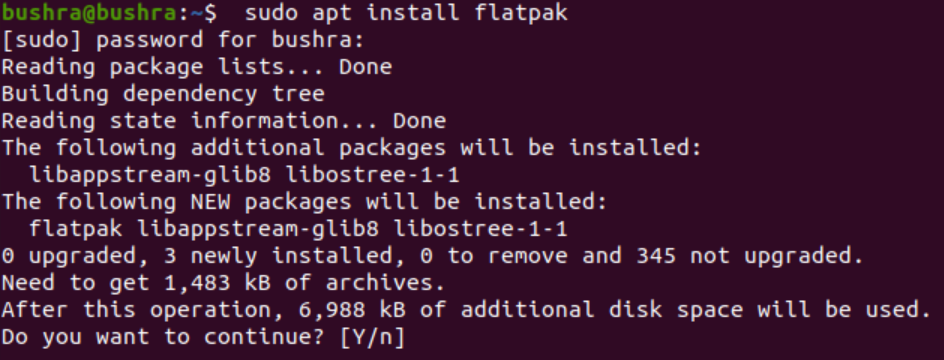
برای نصب برنامه های مختلف از Flatpak، دستور زیر را اجرا کنید:
باز هم اگر از شما سوالی پرسیده شد، Y را تایپ کرده و Enter کنید.
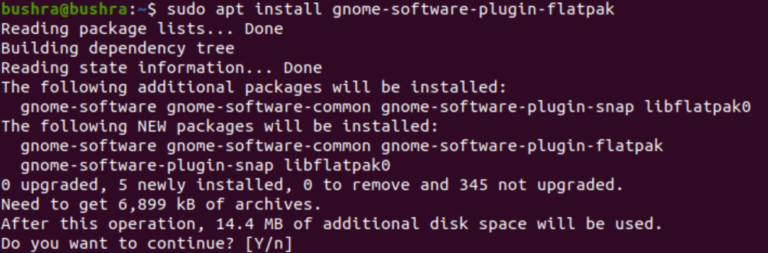
حالا اجازه دهید Flathub repository را به سیستم اوبونتو اضافه کنیم.
در این مرحله شما به authentication شدن دارید، پسورد را وارد کرده و سپس دکمه authentication را بزنید.
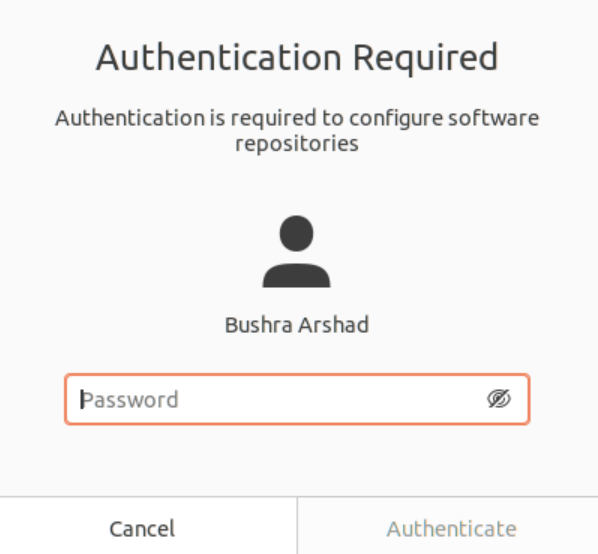
حالا با مراجعه به این لینک به صفحه Flathub وارد شوید.
برنامه Kontact را سرچ و install کنید.
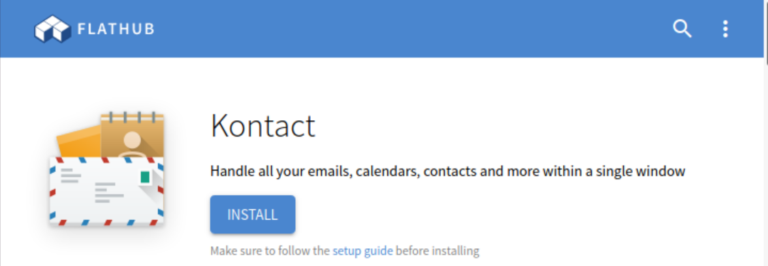
در پنجره دانلود زیر، گزینه Open with را انتخاب کرده و OK کنید.
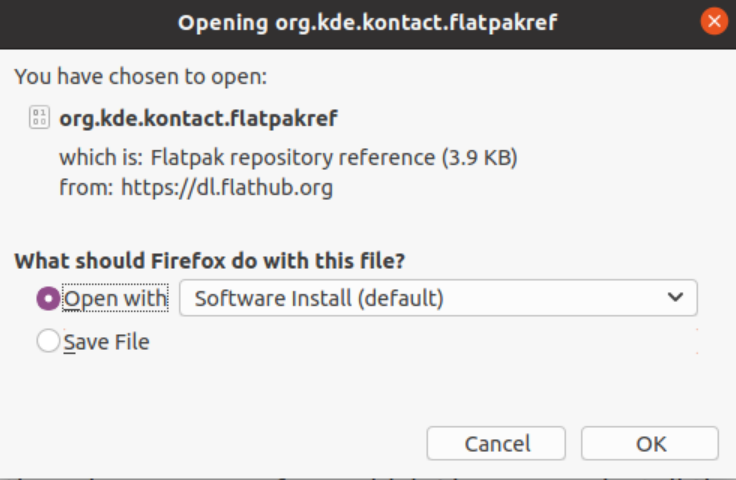
در روش دوم برنامه Kontact را با کمک Ubuntu software repository نصب و راه اندازی خواهیم کرد. پس در گام نخست، از دستور زیر برای آپدیت کردن کش Repository اوبونتو استفاده کنید.
سپس برای نصب Kontact از دستور زیر استفاده کنید:
پس از اتمام اجرای دستور فوق و نصب کامل Kontact، کافیست Kontact را در Dash سرچ و اجرا کنید.
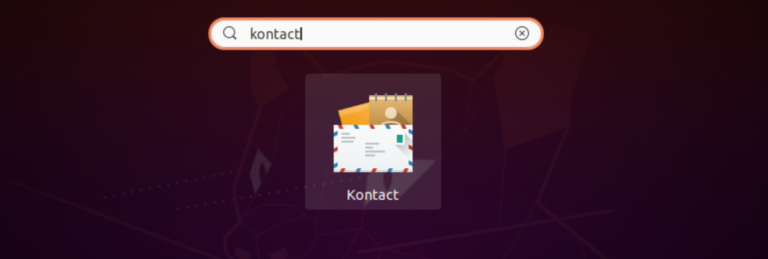
از کاربران در فرم زیر درخواست وارد کردن داده های شخصی می شود.
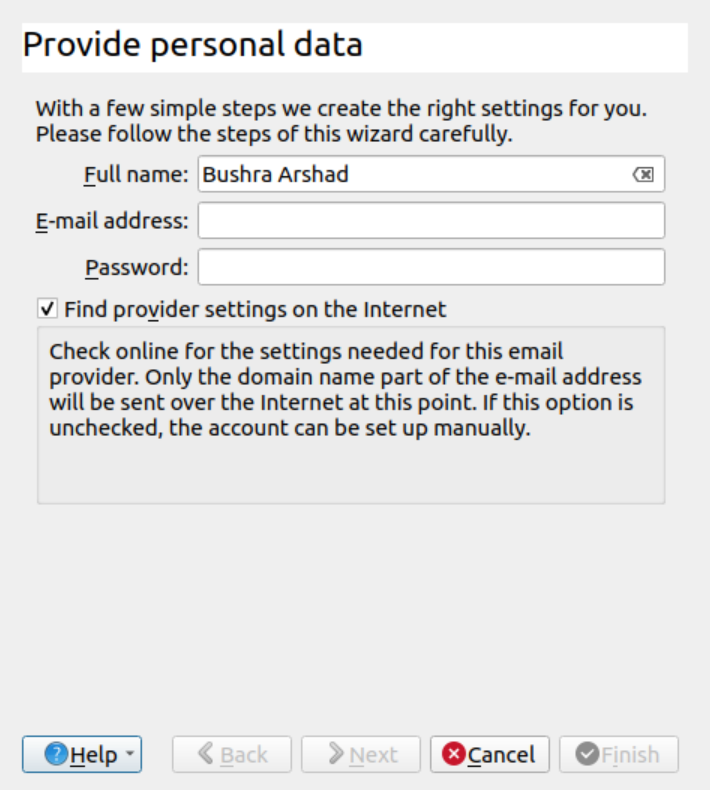
با وارد کردن اطلاعات درخواست شده، به پنجره زیر وارد خواهید شد.
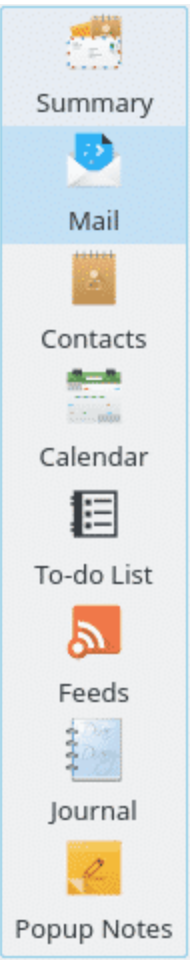
کاربران می توانند برای دسترسی به هر یک از ماژول ها از میانبرهای موجود در تصویر بالا استفاده کنند.
خب، حالا اگر به دلیلی می خواهید Kontact را از سیستم تان حذف کنید، اگر Kontact را از طریق Flatpak نصب کرده اید، کافیست دستور زیر را اجرا کنید.
اگر Ubuntu repository نصب Kontact را انجام داده اید، با دستور زیر می توانید Kontact را از سیستم تان حذف کنید:

البته دو روش برای نصب Kontact در لینوکس اوبونتو وجود دارد که ما هر دوی آنها را به شما خواهیم گفت ولی در گام نخست با استفاده از Flatpak اقدام به اینکار خواهیم کرد. کاربران می توانند به راحتی از Flatpak برای نصب برنامه ها بدون در نظر گرفتن مشکلات library استفاده کنند. قبل از نصب Kontact، کاربران باید Flatpak را نصب و Setup کنند. پس Terminal را باز کرده و سپس دستور زیر را اجرا کنید:
sudo apt install flatpak
در طول نصب اگر از شما درخواستی انجام شد، Y را تایپ کرده و Enter کنید.
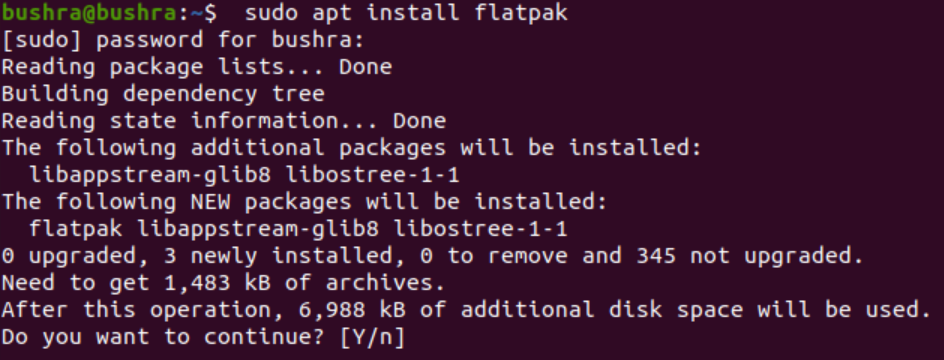
برای نصب برنامه های مختلف از Flatpak، دستور زیر را اجرا کنید:
sudo apt install gnome-software-plugin-flatpak
باز هم اگر از شما سوالی پرسیده شد، Y را تایپ کرده و Enter کنید.
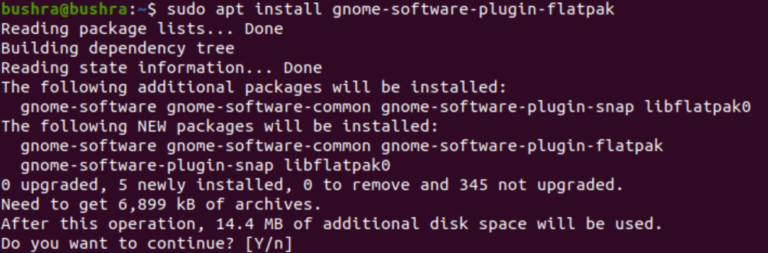
حالا اجازه دهید Flathub repository را به سیستم اوبونتو اضافه کنیم.
flatpak remote-add --if-not-exists flathub https://flathub.org/repo/flathub.flatpakrepo
در این مرحله شما به authentication شدن دارید، پسورد را وارد کرده و سپس دکمه authentication را بزنید.
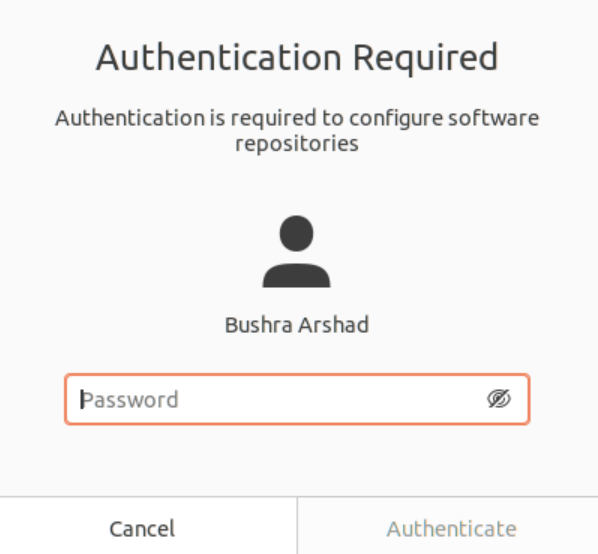
حالا با مراجعه به این لینک به صفحه Flathub وارد شوید.
برنامه Kontact را سرچ و install کنید.
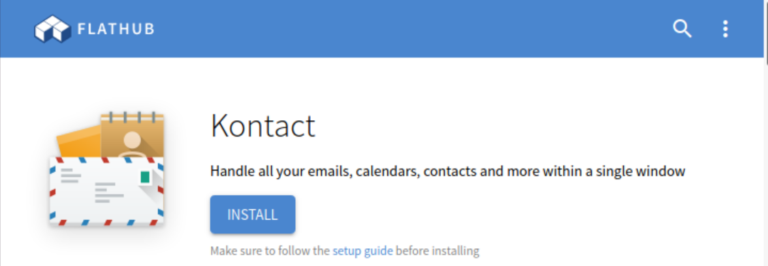
در پنجره دانلود زیر، گزینه Open with را انتخاب کرده و OK کنید.
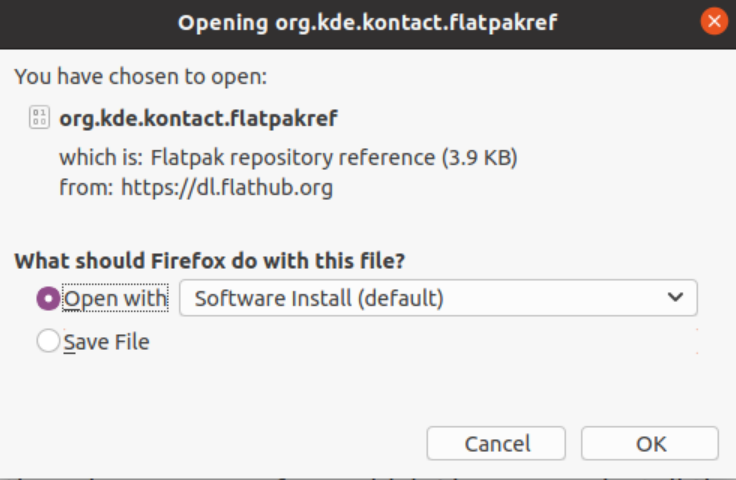
در روش دوم برنامه Kontact را با کمک Ubuntu software repository نصب و راه اندازی خواهیم کرد. پس در گام نخست، از دستور زیر برای آپدیت کردن کش Repository اوبونتو استفاده کنید.
sudo apt-get update
سپس برای نصب Kontact از دستور زیر استفاده کنید:
sudo apt-get install -y kontact
پس از اتمام اجرای دستور فوق و نصب کامل Kontact، کافیست Kontact را در Dash سرچ و اجرا کنید.
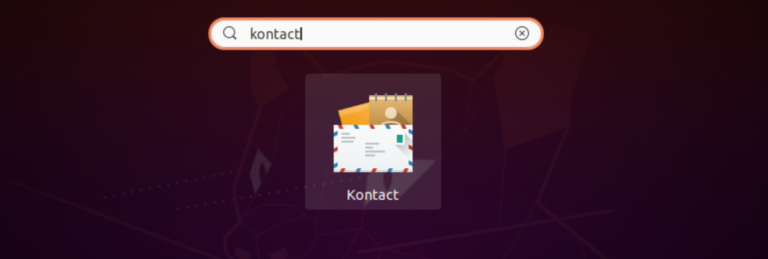
از کاربران در فرم زیر درخواست وارد کردن داده های شخصی می شود.
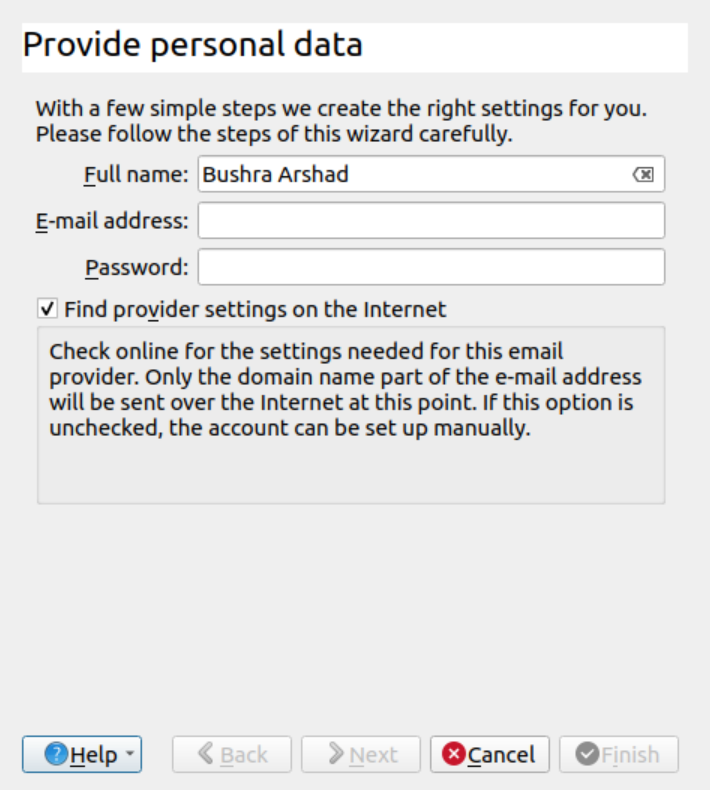
با وارد کردن اطلاعات درخواست شده، به پنجره زیر وارد خواهید شد.
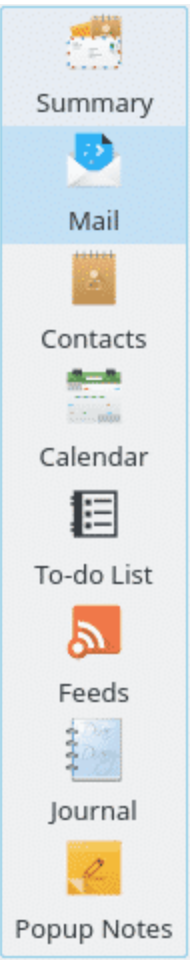
کاربران می توانند برای دسترسی به هر یک از ماژول ها از میانبرهای موجود در تصویر بالا استفاده کنند.
خب، حالا اگر به دلیلی می خواهید Kontact را از سیستم تان حذف کنید، اگر Kontact را از طریق Flatpak نصب کرده اید، کافیست دستور زیر را اجرا کنید.
flatpak remove flathub org.kde.kontact
اگر Ubuntu repository نصب Kontact را انجام داده اید، با دستور زیر می توانید Kontact را از سیستم تان حذف کنید:
sudo apt-get remove kontact





نمایش دیدگاه ها (0 دیدگاه)
دیدگاه خود را ثبت کنید: